windows服务器安装nacos服务的过程
1、在nacos官网(https://github.com/alibaba/nacos/releases)选择具体某个版本进行下载

2、下载后进行解压,修改配置文件(application.properties)
配置数据库连接
spring.datasource.platform=mysql
### Count of DB:
db.num=1
### Connect URL of DB:
db.url.0=jdbc:mysql://127.0.0.1:3306/nacos?characterEncoding=utf8&connectTimeout=1000&socketTimeout=3000&autoReconnect=true&useUnicode=true&useSSL=false&serverTimezone=UTC
db.user.0=root
db.password.0=密码
如果登录时需要用户验证,则需要打开
nacos.core.auth.enabled=true
3、创建nacos数据库
在下载目录下有一个sql脚本名称为nacos-mysql.sql
创建数据库名称为nacos的数据库,运行sql脚本
4、安装成服务
1)下载服务安装程序(https://github.com/winsw/winsw/releases/tag/v2.11.0)
2)下载后解压到nacos目录下的bin目录中,并重命名为nacos-service.exe
3)在nacos的bin目录下创建xml文件nacos-service.xml
<?xml version="1.0" encoding="UTF-8" ?>
<service>
<id>nacos</id>
<name>Nacos Service</name>
<description>Nacos-service</description>
<logpath>D:\softs\nacos\bin\logs\</logpath>
<logmode>roll</logmode>
<executable>D:\softs\nacos\bin\startup.cmd</executable>
<stopexecutable>D:\softs\nacos\bin\shutdown.cmd</stopexecutable>
</service>
主要是修改logpath、executable以及stopexecutable几个节点的路径
4)以管理员身份运行cmd,cd到nacos\bin目录,在命令提示符中输入命令(一定要用管理员身份打开)
nacos-service.exe install
显示成功即可。
5、服务启动
1)命令启动
以管理员身份运行cmd,输入net start nacos

2)services.msc服务管理器启动

右键启动或者停止,安装时是默认自动启动的。
6、浏览器显示控制台
浏览器输入http://localhost:8848/nacos
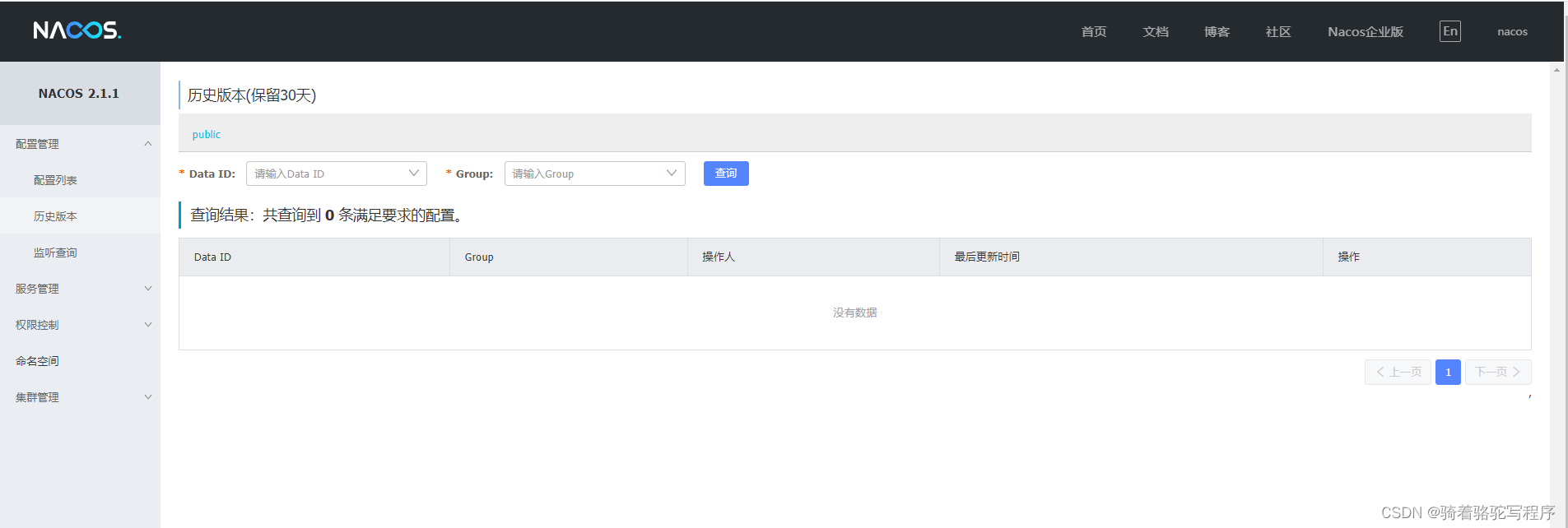
至此在windows中安装和注册nacos服务已经完成!
注意:
nacos启动默认端口为8848
默认用户名密码是nacos
到此这篇关于windows服务器安装nacos服务的文章就介绍到这了,更多相关windows安装nacos内容请搜索软件开发网以前的文章或继续浏览下面的相关文章希望大家以后多多支持软件开发网!